كيفية إزالة الطقس من شريط المهام في نظام التشغيل Windows 11
إليك كيفية إزالة الطقس من شريط المهام في Windows 11 إذا لم يعجبك هذا التغيير. بشكل افتراضي ، تعرض الإنشاءات الحديثة لنظام التشغيل تنبؤات بالطقس في الزاوية اليسرى من شريط المهام.
الإعلانات
تشبه توقعات الطقس في شريط مهام Windows 11 ما نعرفه بالفعل باسم "الأخبار والاهتمامات". كان الأخير أحد الإضافات الأخيرة إلى Windows 11. كان يجلب أخبار MSN مع القدرة على تخصيص الموضوعات لإظهارها في القائمة المنبثقة.
ومع ذلك ، فإن إصدار Windows 11 يستخدم ميزة Widgets الجديدة تمامًا. في الواقع ، يحل زر التنبؤ الجديد محل الزر الثابت عنصر واجهة مستخدم شريط المهام مع أيقونة الطقس المتحركة.
بالنسبة لشريط المهام ذي المحاذاة إلى اليسار ، يظهر في مكان زر "الأدوات" مع عرض مضغوط أنيق.

لكن افتراضيًا ، يحتوي Windows 11 على ملفات شريط المهام المركز، لذلك يظهر زر الطقس على الحافة اليسرى منه ، مع وجود تسمية نصية بجوار الرمز.
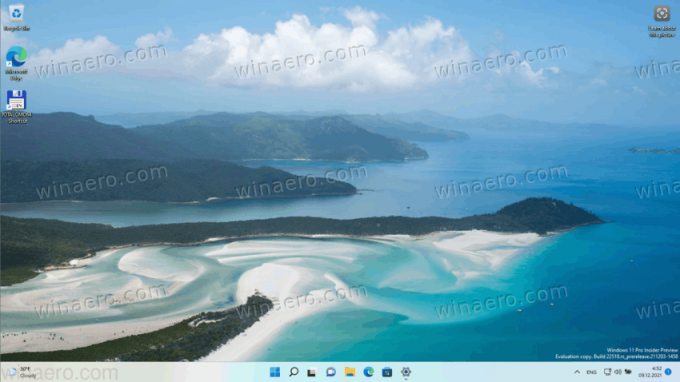
عند التمرير فوق عنصر الطقس ، افتح جزء Widgets الذي يعرض التنبؤ الكامل مع عناصر واجهة المستخدم الأخرى المضافة إلى القائمة المنبثقة.
تتوفر ميزة شريط مهام الطقس بتنسيق
Windows 10 build 22518 و ما فوق. للعثور على الهيكل الذي تقوم بتشغيله ، اضغط على يفوز + ص واكتبوينفر في مربع التشغيل.
إذا لم تكن من محبي الأخبار والاهتمامات وزر الطقس في شريط مهام Windows 11 ، فيمكنك الحصول عليه بسهولة. إليك الطريقة.
إزالة الطقس من شريط المهام في نظام التشغيل Windows 11
لإزالة زر الطقس من شريط مهام Windows 11 ، قم بما يلي.
- انقر بزر الماوس الأيمن فوق الزر "ابدأ" وحدد إعدادات من القائمة. يمكنك استخدام أي طريقة أخرى لفتح ملف تطبيق الإعدادات.
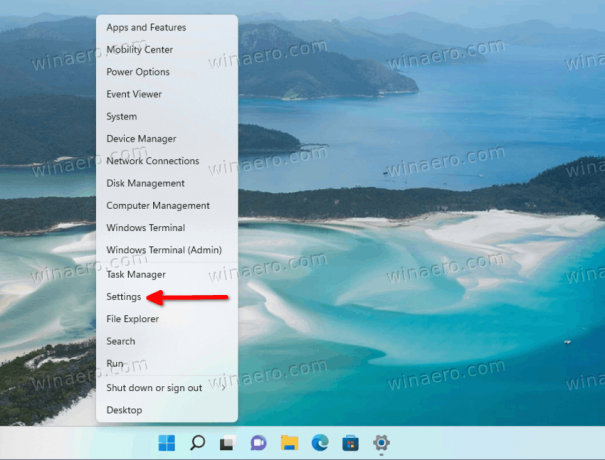
- انتقل إلى إضفاء الطابع الشخصي > شريط المهام.
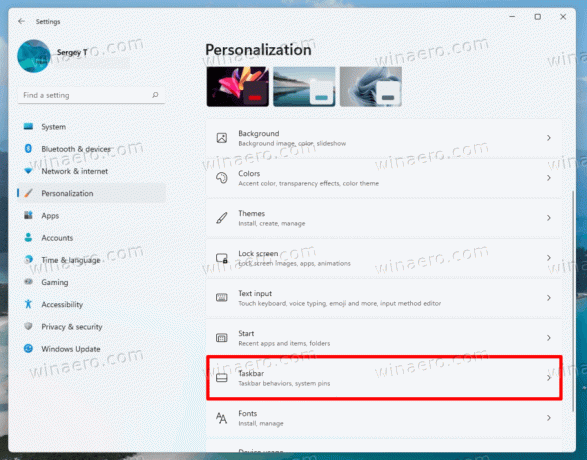
- على اليمين ، قم بتعطيل ملف الحاجيات تبديل الخيار تحت عناصر شريط المهام الجزء.

- سيختفي زر الطقس من شريط المهام على الفور.
انتهيت.
لاحظ أنه في الإصدار 22518 ، فإن الميزة عبارة عن بعض الأخطاء التي تجرها الدواب. إذا قمت بتعطيل زر الأدوات في الإعدادات ، ثم أعدت تمكينه في وقت لاحق ، فلن يستعيد التنبؤ ، وقد يعرض زر الأدوات القديمة في الزاوية اليسرى لشريط المهام. إذا كان الأمر كذلك ، فما عليك سوى تسجيل الخروج وتسجيل الدخول مرة أخرى إلى حساب المستخدم الخاص بك. سيؤدي ذلك إلى استعادة مظهره الأحدث.
هذا هو.


